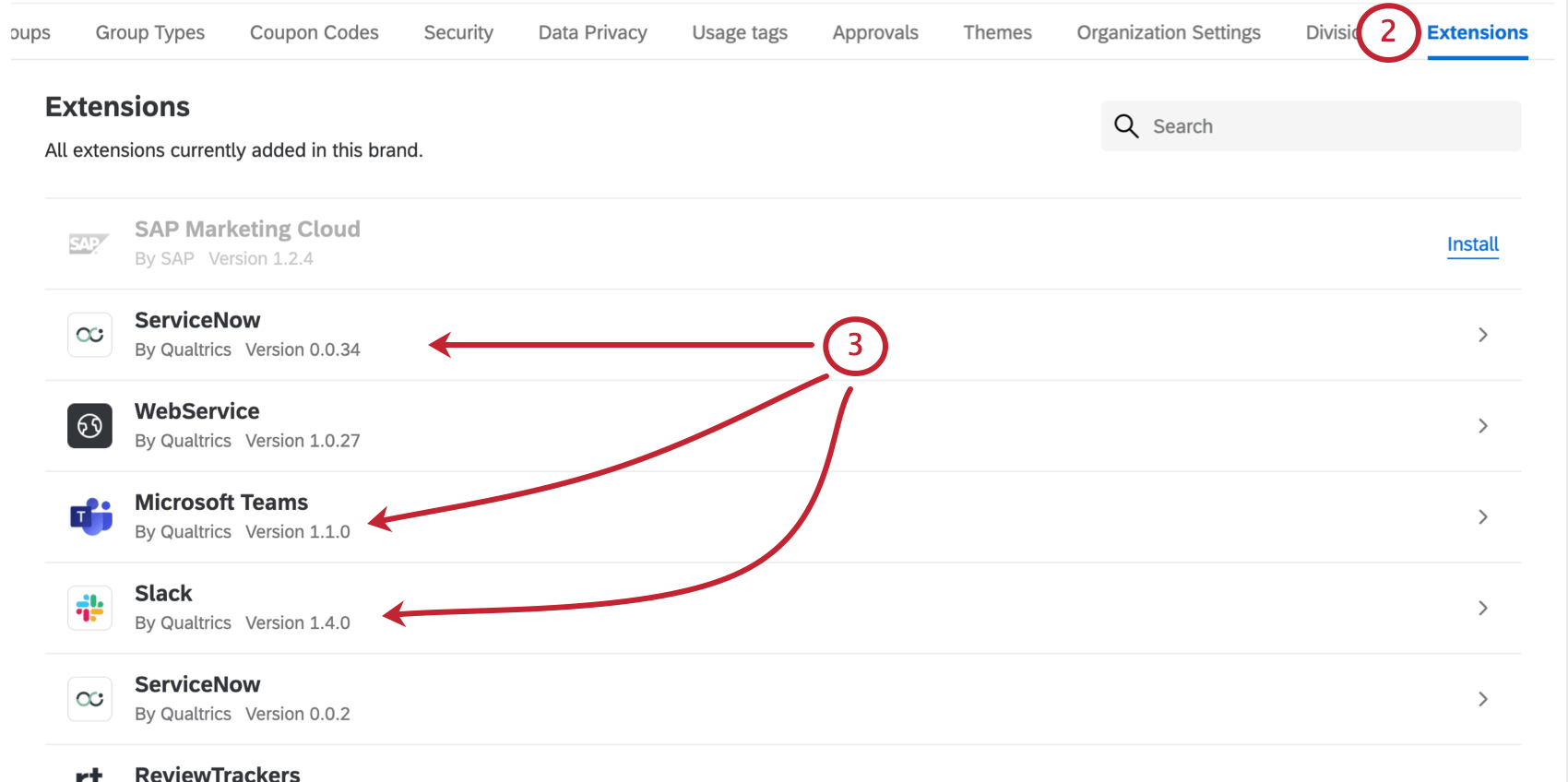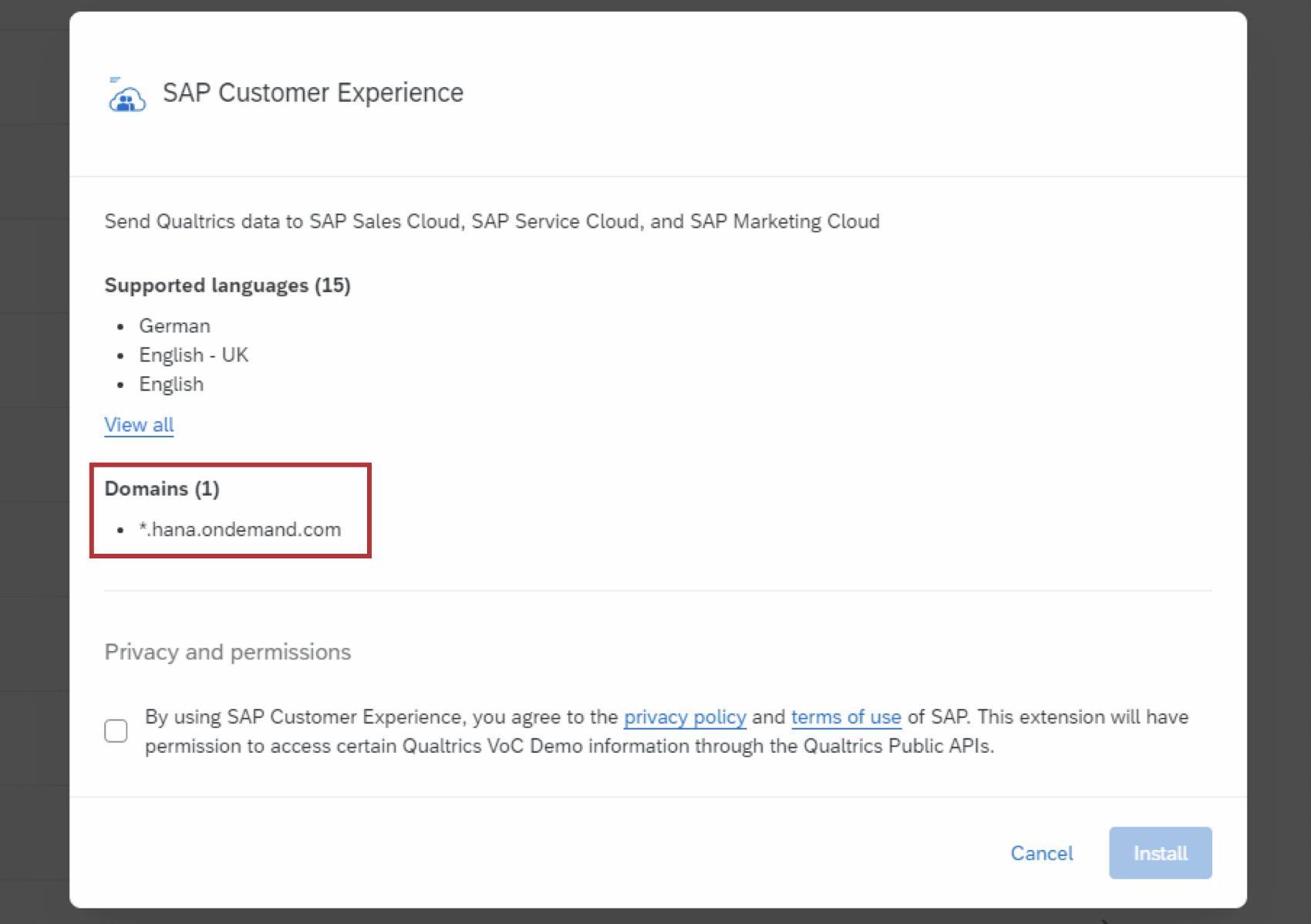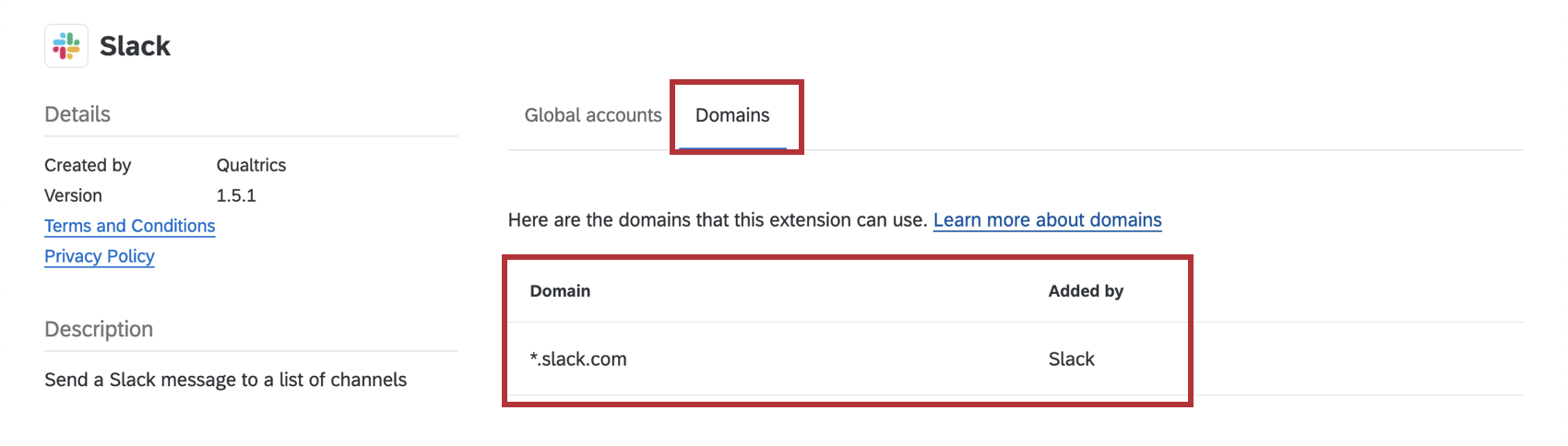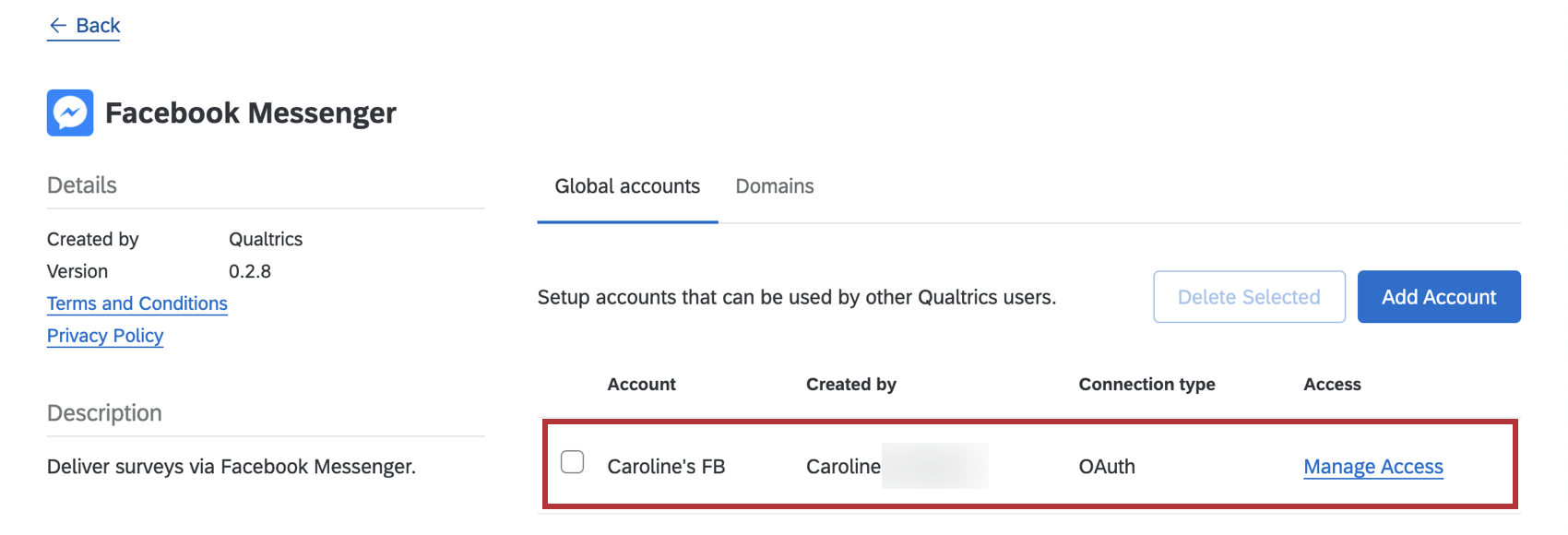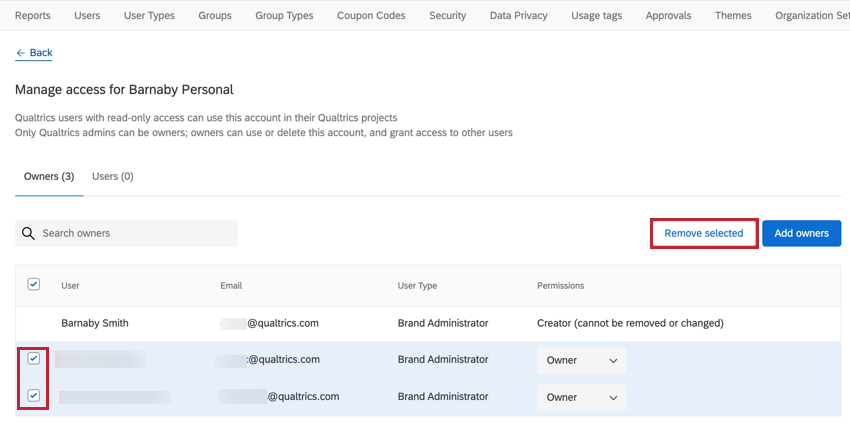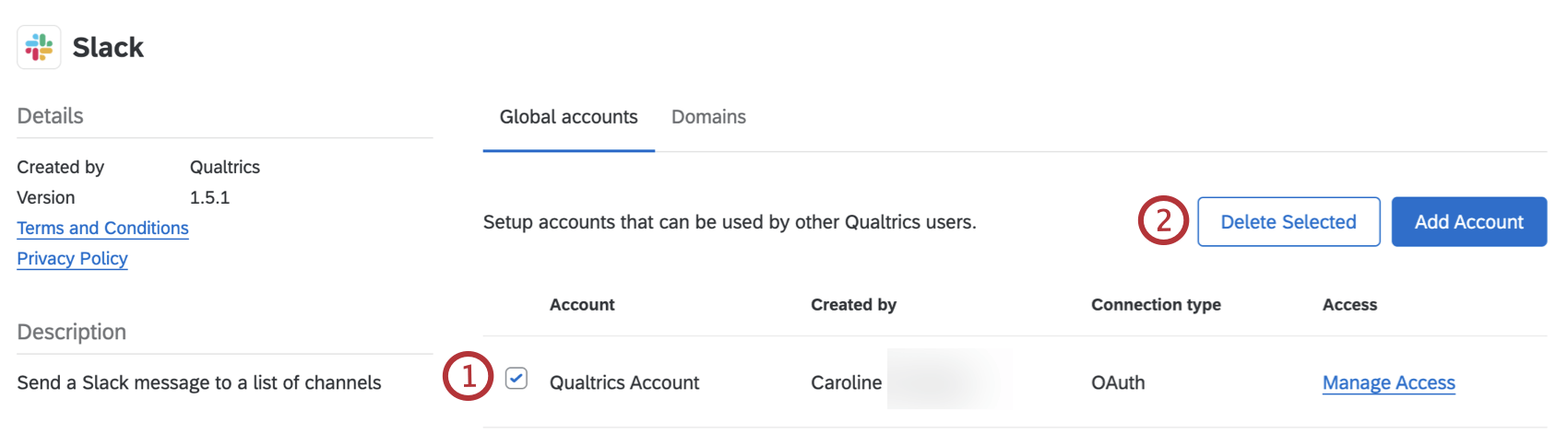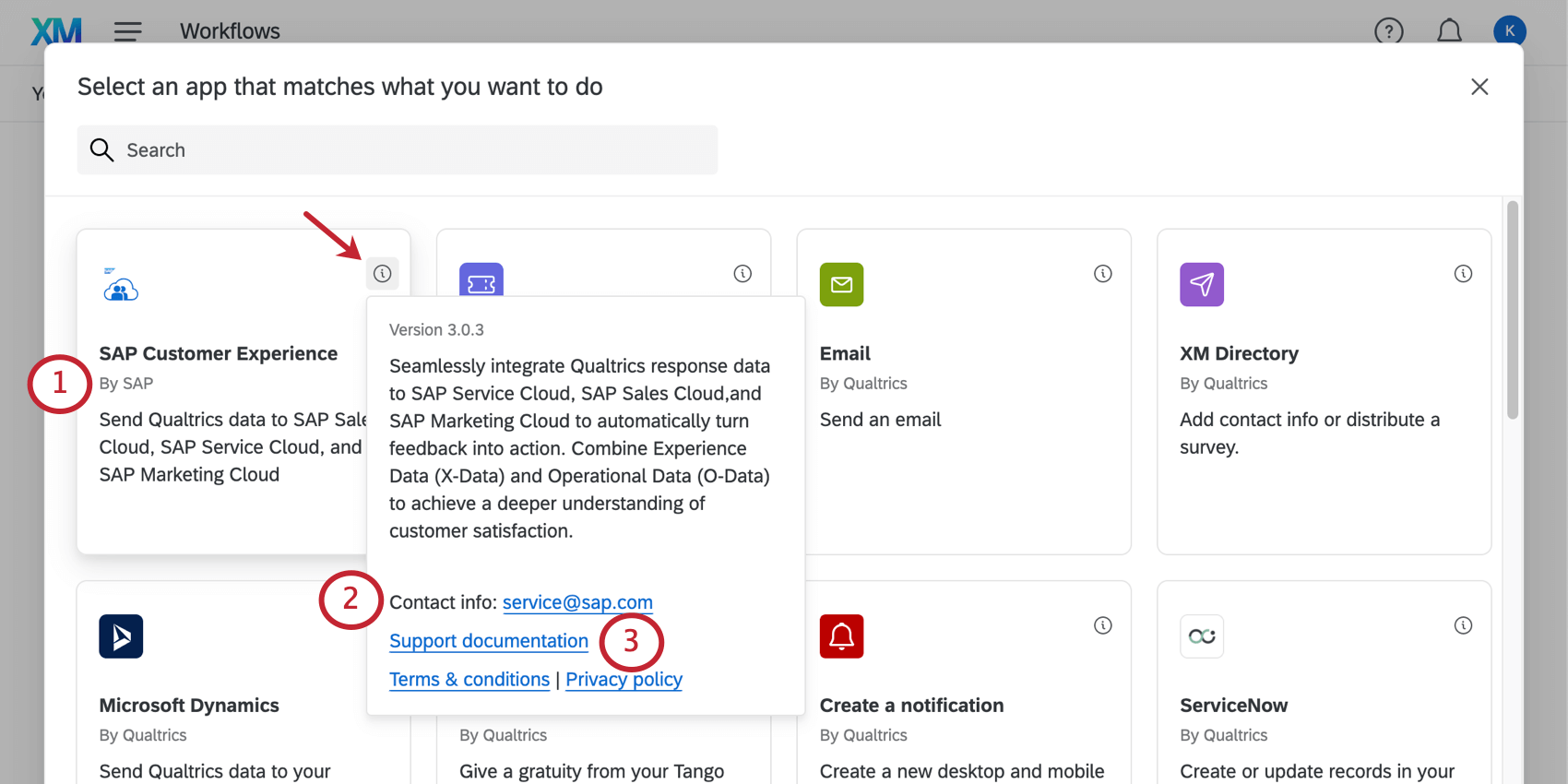Administración de extensiones
Acerca de la Administración de extensiones
Qualtrics le permite integrarse con muchos software diferentes. Como administrador de Marca/organización , puedes administrar configuraciones que determinan a qué cuentas debe vincularse toda la marca/organización cuando use estas extensiones.
Extensiones disponibles
- ServiceNow
- Google Sheets
- Servicio web
- Microsoft Teams
- Salesforce
- Slack
- ReviewTrackers
- Freshdesk
- Calendario de Google
- Brandwatch
- Extracción de datos de empleado de SuccessFactors
- Jira
- Importar datos de informes de Salesforce
- Zendesk
- Extraer datos de archivos SFTP
- Salesforce (Sandbox)
- WhatsApp vía Twilio
- HubSpot
- Adobe
- Mensajes de texto (SMS) vía Link Mobility
- Marketo
- Microsoft Dynamics
- Extraer datos de Workday
- Microsoft Excel
- Extraer datos de Google Drive
- Envíe mensajes de texto (SMS) a través de Sinch LiveLink
- Mensajes de texto (SMS) a través de Infobip
- SMTP Relay
- Reseñas de Facebook
- Cargar datos en SFTP
- Extracción de datos de contratación de SuccessFactors
- Extraer datos de Salesforce (Sandbox)
- Extraer datos de Snowflake
Administrar extensiones
Dominios de extensión disponibles
Dentro de cada extensión, los administradores de Marca/organización pueden ver una lista de todos los dominios con los que una extensión específica puede conectarse. Esto brinda a los administradores de Marca/organización visibilidad sobre el acceso que tiene cada extensión a los datos de su organización. Estos dominios se pueden ver en dos lugares:
Instalar una nueva extensión
Al instalar una nueva extensión de terceros, los administradores de Marca/organización verán una lista de todos los dominios con los que esa extensión puede conectarse.
Administrar dominios de extensión
Algunos desarrolladores pueden permitirle configurar a qué dominios tiene acceso la extensión. Puede agregar y eliminar dominios adicionales después de instalar la extensión. También puede agregar dominios para los creados por Qualtrics. tarea de servicio web. Tenga en cuenta que no todas las extensiones le permiten agregar dominios.
- En la sección Dominios, haga clic en Agregar dominios.
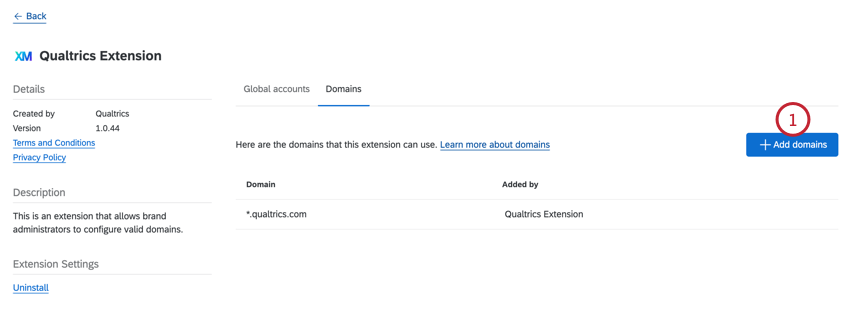
- Hacer clic Agregar un dominio.
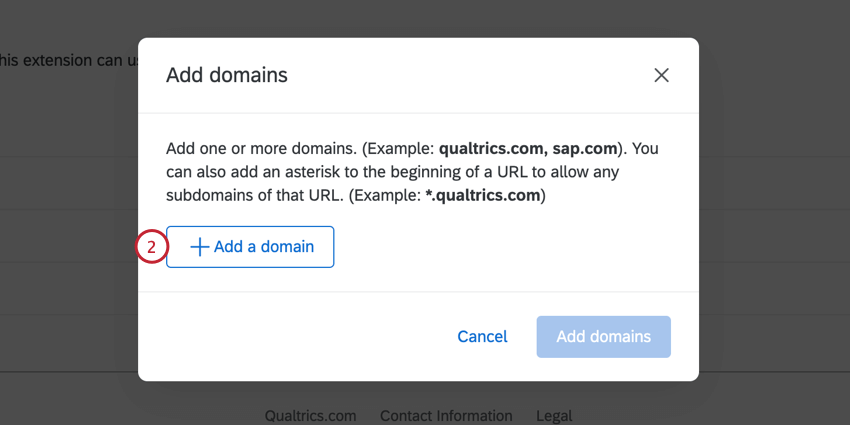
- Introduzca su dominio. Puede utilizar un comodín (*) para subdominios y puertos.
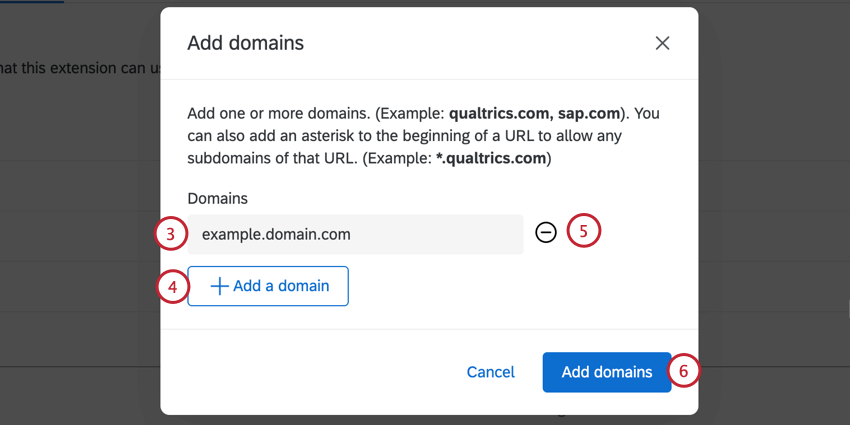
Consejo Q: Solo permitimos https dominios por razones de seguridad.
Ejemplo: Digamos que queremos agregar todos los subdominios y puertos para nuestro sitio web, empresa.com. Para agregar todos los subdominios, podemos usar un comodín y agregar *.empresa.com. Para agregar todos los puertos, podemos usar otro comodín y agregar empresa.com:*. - Para agregar otro dominio, haga clic en Agregar un dominio. Puedes repetir esto para tantos dominios como desees agregar.
- Si cometió un error al agregar un dominio, puede eliminarlo haciendo clic en el signo menos (–) al siguiente del dominio.
- Cuando haya terminado, haga clic en Agregar dominios.
- Para eliminar un dominio después de agregarlo, haga clic en el ícono de la papelera siguiente al dominio. Aparecerá una ventana de confirmación para asegurarse de que desea eliminar el dominio.
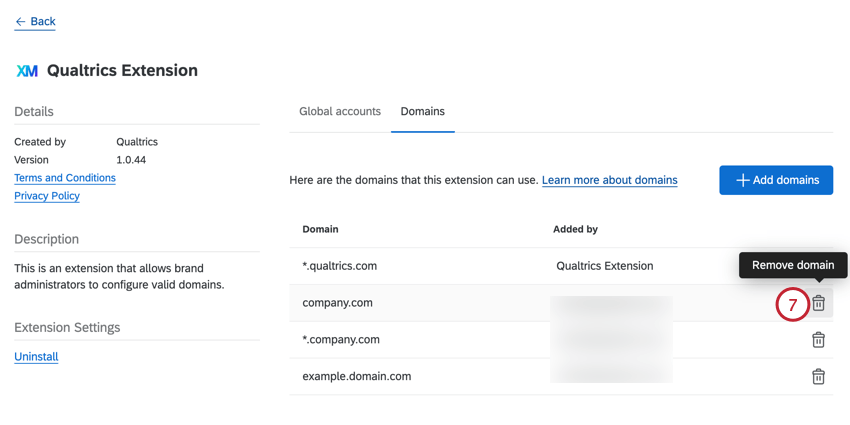
Visualización de una extensión existente
Al visualizar cualquier extensión existente, los administradores de Marca/organización pueden seleccionar la Dominios Pestaña para ver una lista de todos los dominios con los que la extensión puede conectarse.
Instalación de extensiones de terceros
Si le han dado acceso a una extensión de terceros, deberá instalarla antes de poder usarla.
- Navegar hasta el Extensiones pestaña.
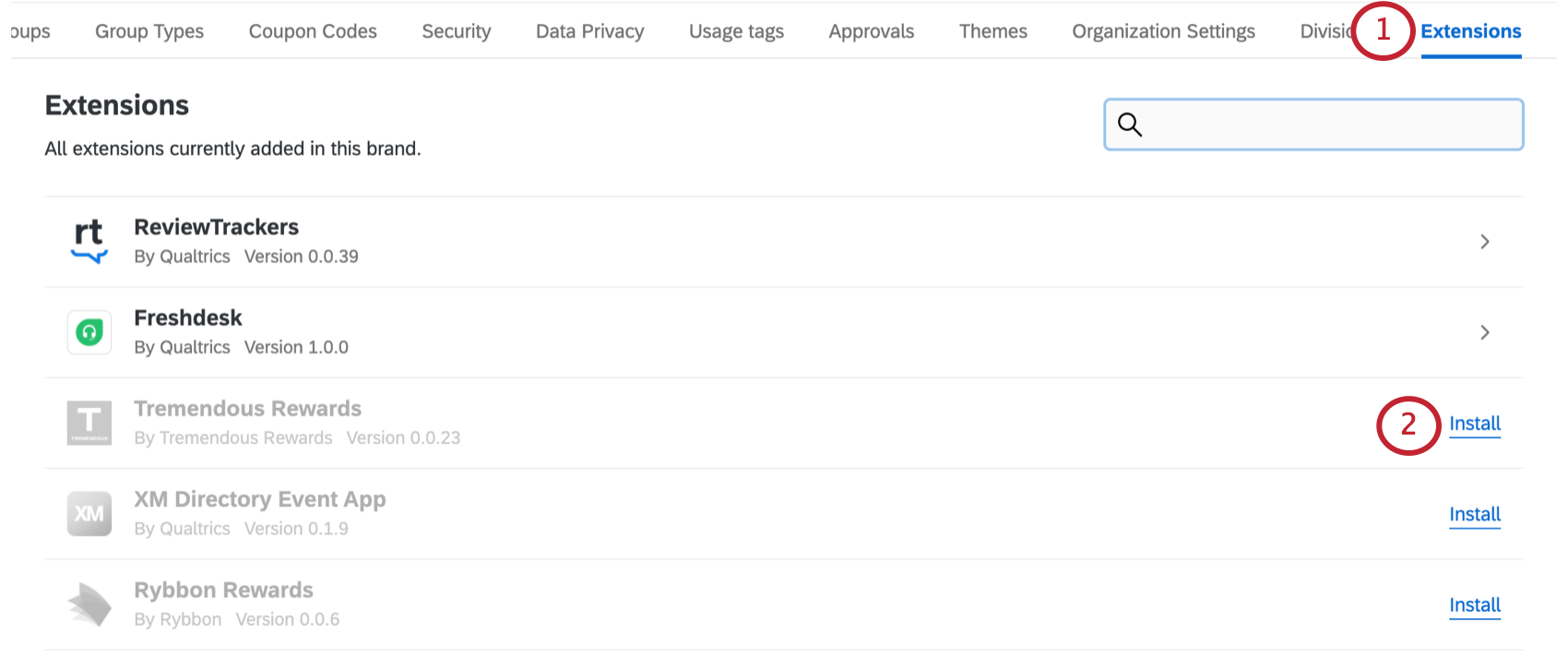
- Siguiente a la extensión, haga clic en Instalar. Las extensiones que aún no se hayan instalado aparecerán en gris.
- Revise los términos de uso y la política de privacidad de la extensión. Marque la casilla una vez completado.
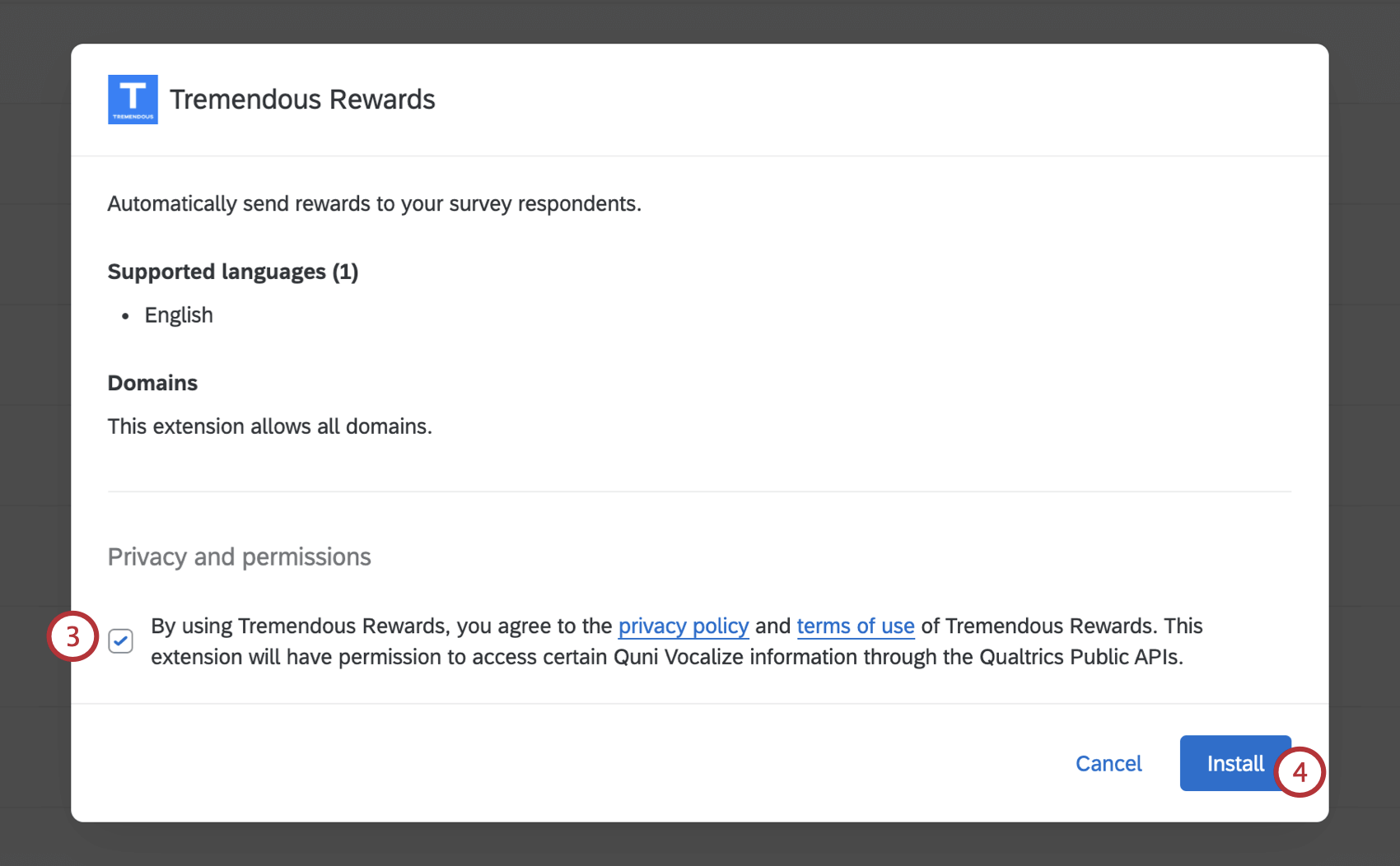 Atención: Al utilizar una extensión de terceros, se le pedirá que revise y acepte la política de privacidad y los términos de uso de la extensión. Si acepta estos términos, las extensiones de terceros elegidas tendrán permiso para acceder a cierta información de su marca/organización Qualtrics a través de las API públicas de Qualtrics .
Atención: Al utilizar una extensión de terceros, se le pedirá que revise y acepte la política de privacidad y los términos de uso de la extensión. Si acepta estos términos, las extensiones de terceros elegidas tendrán permiso para acceder a cierta información de su marca/organización Qualtrics a través de las API públicas de Qualtrics . - Hacer clic Instalar.
Consejo Q: Algunas extensiones de terceros pueden estar marcadas como “Vista previa”. Esto significa que la extensión no está certificada oficialmente por Qualtrics. Tenga en cuenta los términos de uso y la política de privacidad antes de decidir si instalar estas extensiones.
Solo las extensiones de terceros estarán en vista previa. Las extensiones desarrolladas por Qualtrics están completamente certificadas antes de que estén disponibles.
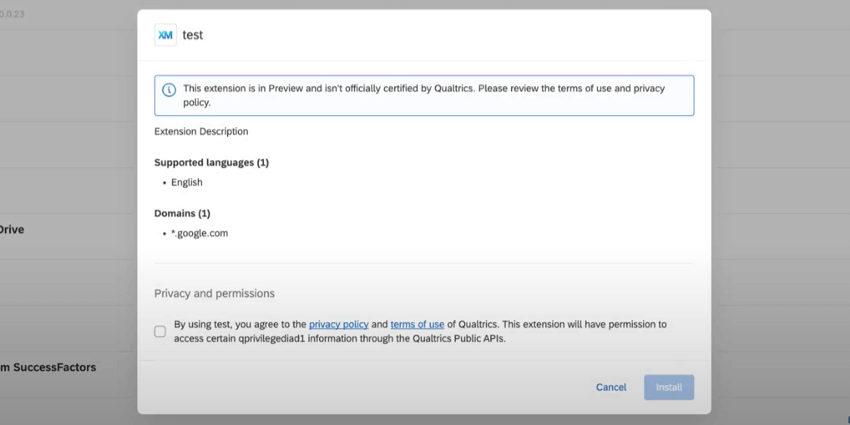
Las extensiones también se marcarán como Vista previa cuando los usuarios las agreguen a su flujos de trabajo.
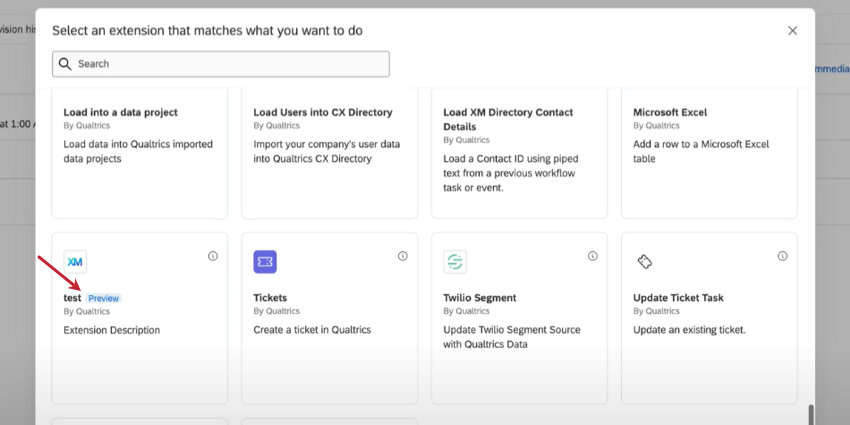
Desinstalación y eliminación de extensiones de terceros
Si es necesario, puede desinstalar y eliminar extensiones de terceros de su licencia de Qualtrics . Al desinstalar una extensión, revoca cualquier acceso a esa extensión para todos los usuarios de su licencia.
- Ir a Administración.

- Navegar a Extensiones.
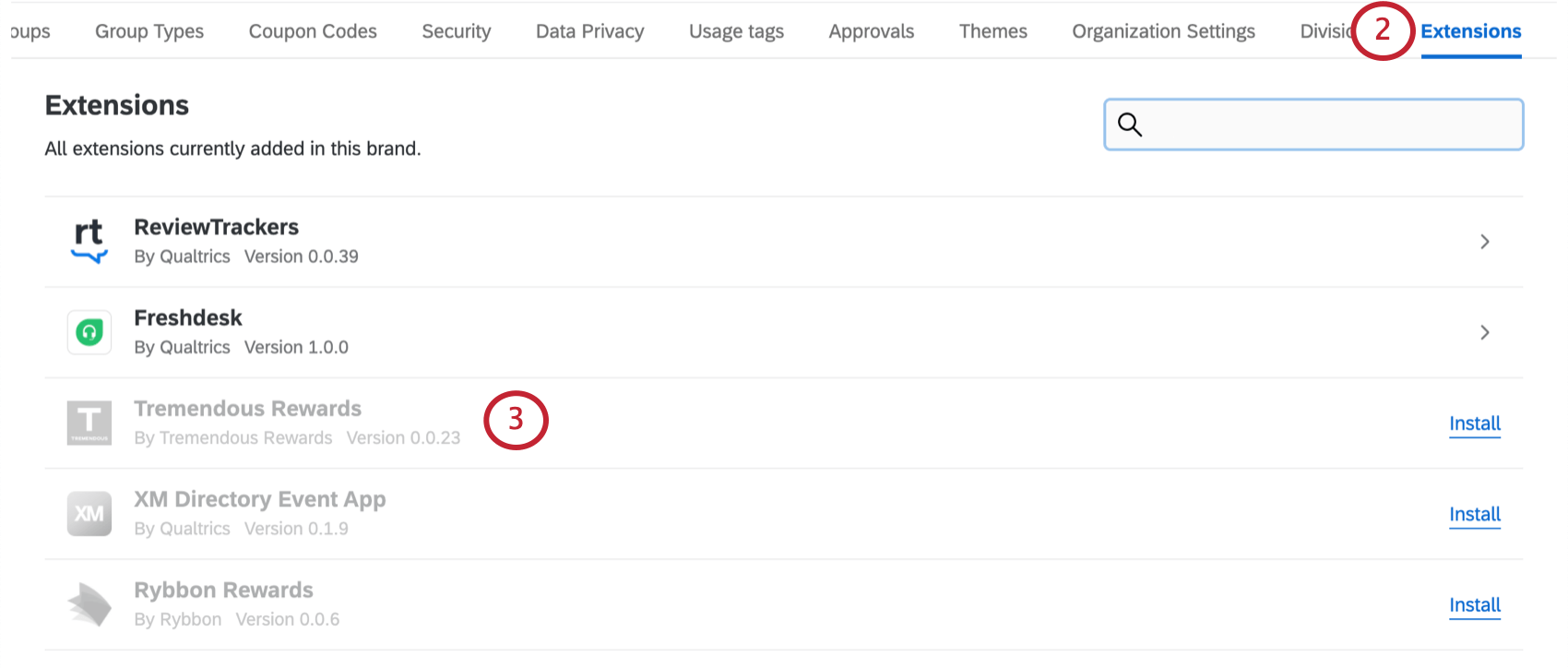
- Haga clic en la extensión que desea desinstalar.
- En Configuración de extensión, haga clic en Desinstalar.
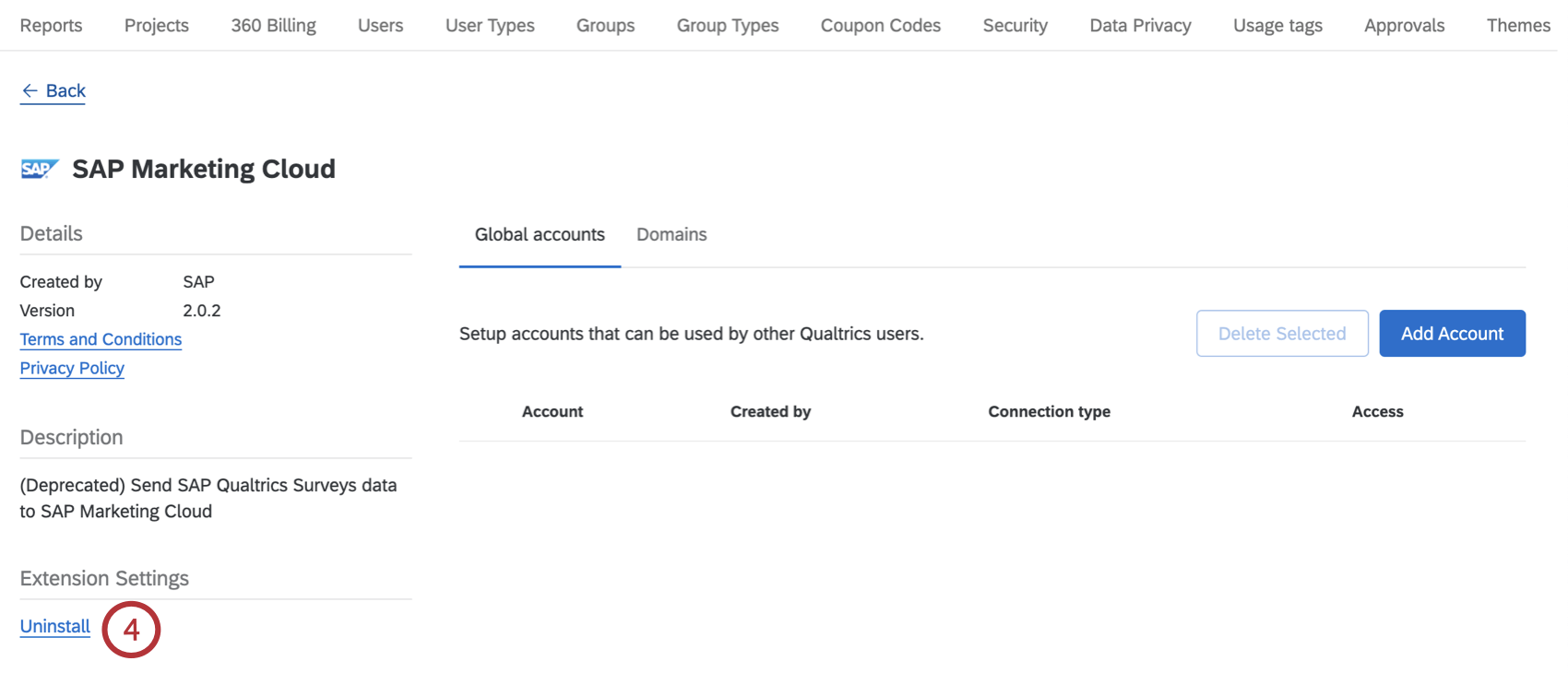 Consejo Q: Si la extensión no tiene la opción de desinstalarla, entonces es una extensión de primera parte. No puedes desinstalar extensiones propias.
Consejo Q: Si la extensión no tiene la opción de desinstalarla, entonces es una extensión de primera parte. No puedes desinstalar extensiones propias. - Marque la casilla para confirmar que desea desinstalar esta extensión.
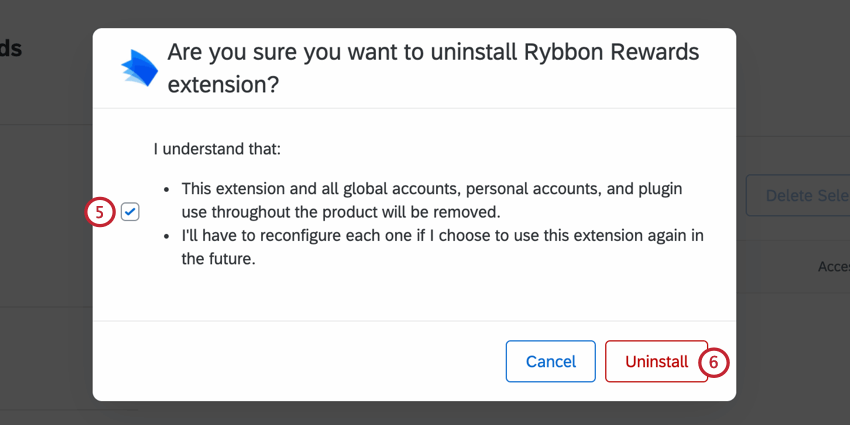
- Hacer clic Desinstalar.
- Después de desinstalar una extensión, haga clic en Eliminar siguiente a él para eliminarlo por completo de su licencia de Qualtrics .

- Confirme que desea eliminar la extensión haciendo clic en Eliminar.
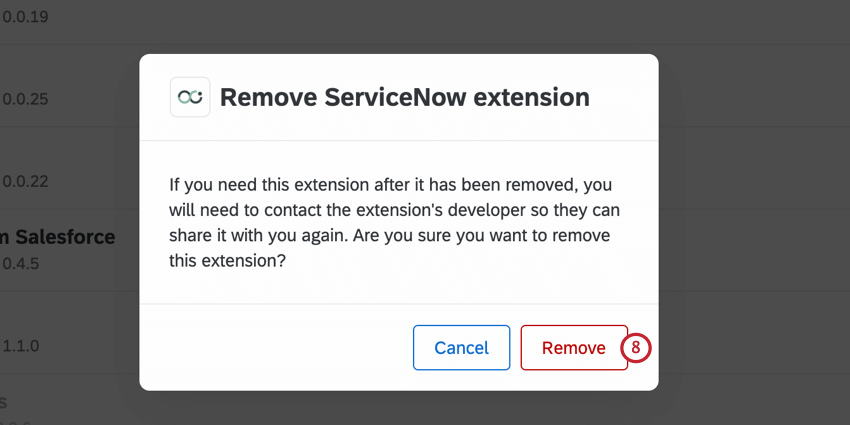
Agregar una Cuenta
- Haga clic en Añadir cuenta.
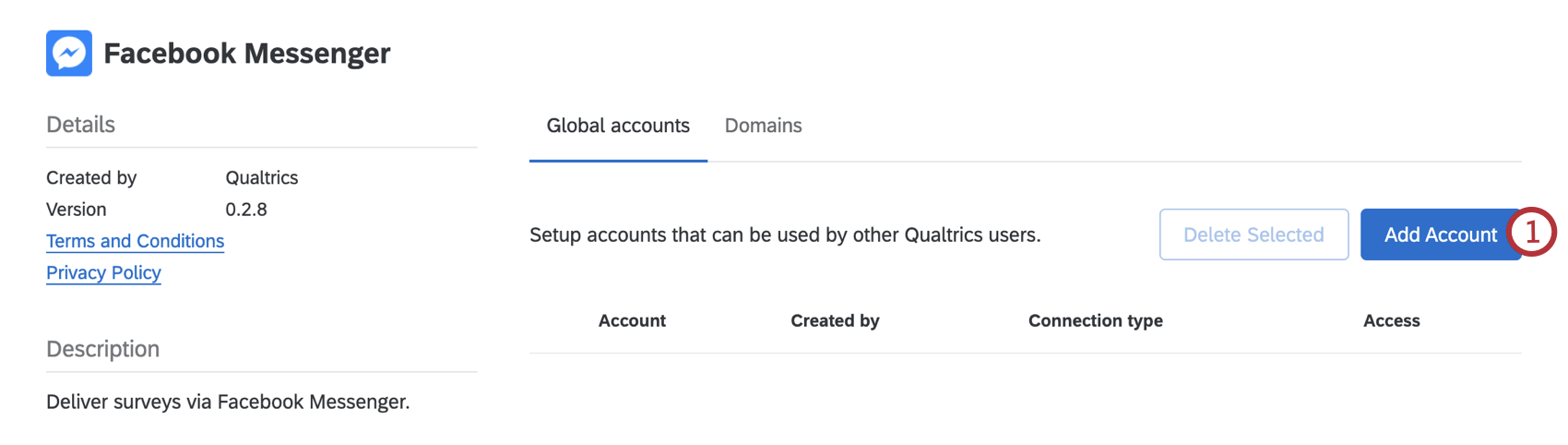
- Nombra la cuenta. No es necesario que sea su nombre de usuario o dirección de correo electrónico, sino una forma de identificar la cuenta ante otros miembros de su marca/organización.
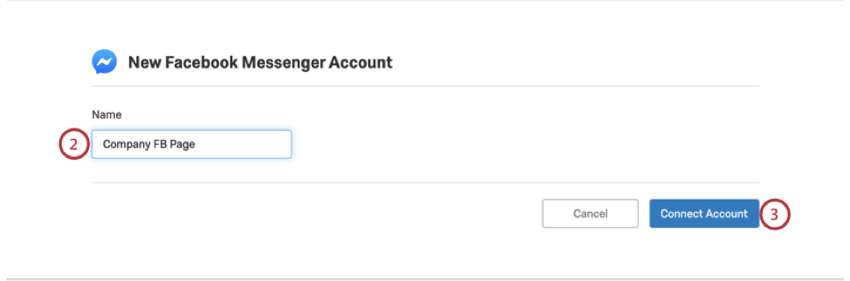
- Haga clic en Conectar cuenta.
- Hacer clic Continuar como [Nombre].
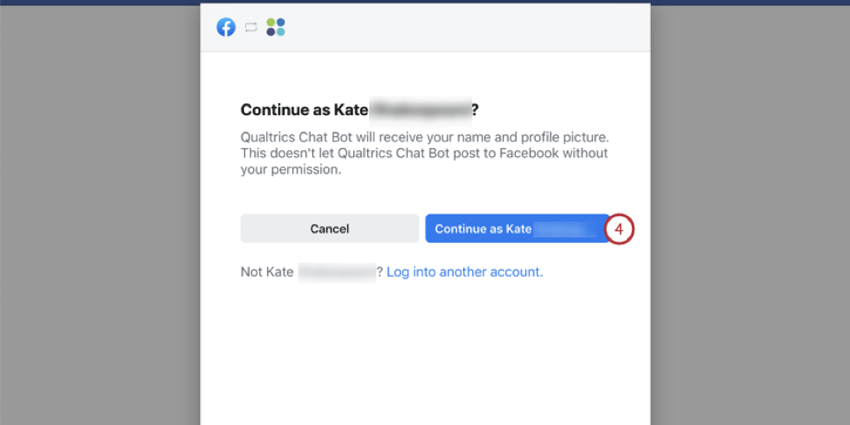 Consejo Q: Si se muestra la cuenta incorrecta, seleccione Iniciar sesión en otra cuenta en cambio.
Consejo Q: Si se muestra la cuenta incorrecta, seleccione Iniciar sesión en otra cuenta en cambio. - Siga los pasos adicionales que necesite para completar la extensión hasta el final. Lo que ingrese aquí dependerá de la extensión seleccionada. Consulte la página de soporte de la extensión para obtener más detalles. El Extensiones disponibles La sección contiene una lista de páginas de soporte disponibles.
- Asegúrese de hacer clic De acuerdo.
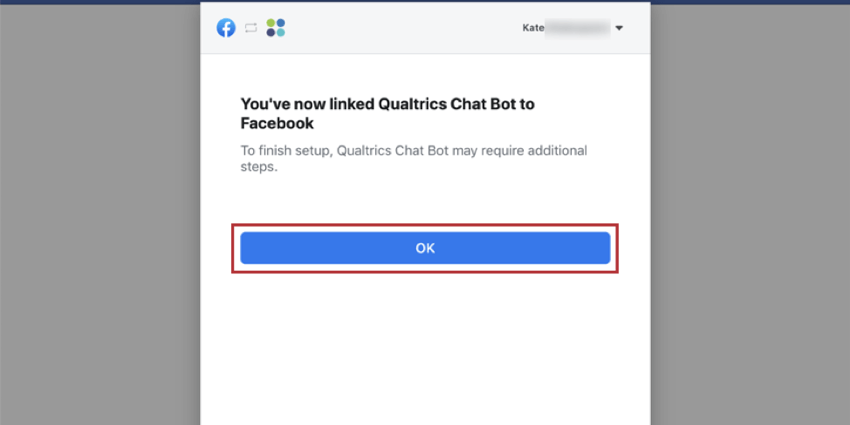
Si la conexión de la cuenta fue exitosa, regresará a Qualtrics y verá la cuenta agregada en la página de la extensión.
Edición de cuentas de extensión
Puede cambiar fácilmente las credenciales asociadas a sus cuentas de extensión. Esto es útil si sus credenciales han cambiado o han expirado y necesitan actualizarse. Cuando cambia las credenciales de la cuenta aquí, las credenciales se actualizan en todos los flujos de trabajo que usan la cuenta.
- Haga clic en el menú de tres puntos siguiente a la cuenta que desea editar.
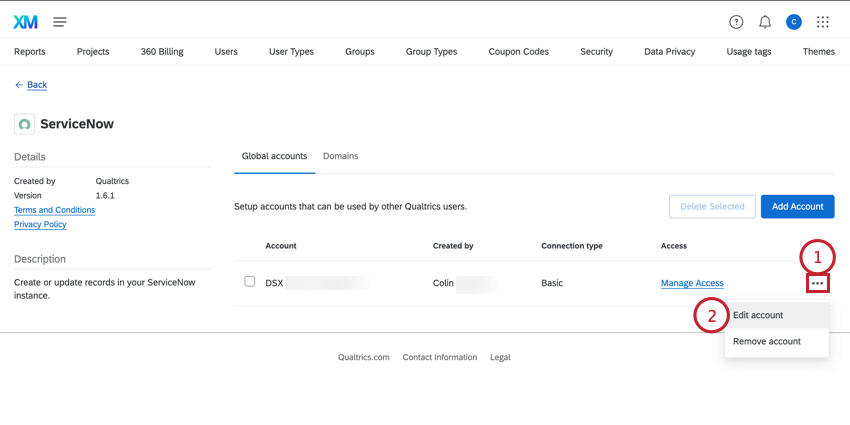
- Seleccionar Editar cuenta.
- Si lo desea, edite la cuenta. nombre. Este es el nombre que se muestra a otros usuarios de su organización cuando eligen una cuenta para usar.
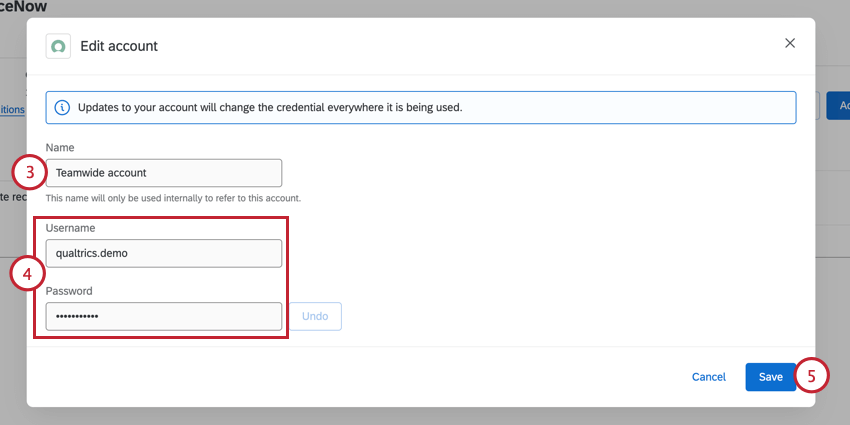
- Actualice las credenciales de su cuenta . Lo que ingrese aquí dependerá de la extensión seleccionada. Consulte la página de soporte de la extensión para obtener más detalles. El Extensiones disponibles La sección contiene una lista de páginas de soporte disponibles.
- Haga clic en Guardar.
Cómo determinar quién puede utilizar una Cuenta de extensión
Después de agregar una cuenta, puede elegir qué usuarios de su licencia pueden usar la cuenta. También puede otorgar a otros administradores de Marca/organización acceso de propiedad sobre una cuenta, lo que les permite eliminar la cuenta y determinar qué usuarios tienen acceso a cuenta.
Agregar acceso a la Cuenta
- Hacer clic Administrar el acceso siguiente a la cuenta a la que desea conceder acceso a los usuarios.

- Elija si desea agregar Propietarios o Usuarios, que determina el nivel de acceso.
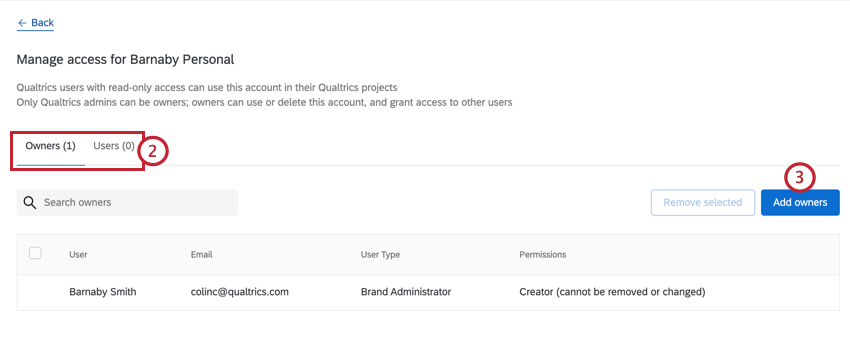
Sus opciones incluyen las siguientes:- Dueño: Permite al usuario utilizar la cuenta en extensiones, eliminar la cuenta de la marca/organización y controlar qué usuarios tienen acceso a la cuenta de extensión. Solo administradores de Marca/organización Pueden figurar como propietarios.
- Usuario:Permite al usuario utilizar la cuenta en extensiones.
- Hacer clic Agregar propietarios / Agregar usuarios.
- Utilice la barra de búsqueda para buscar usuarios. Puede agregar varios usuarios a la vez.
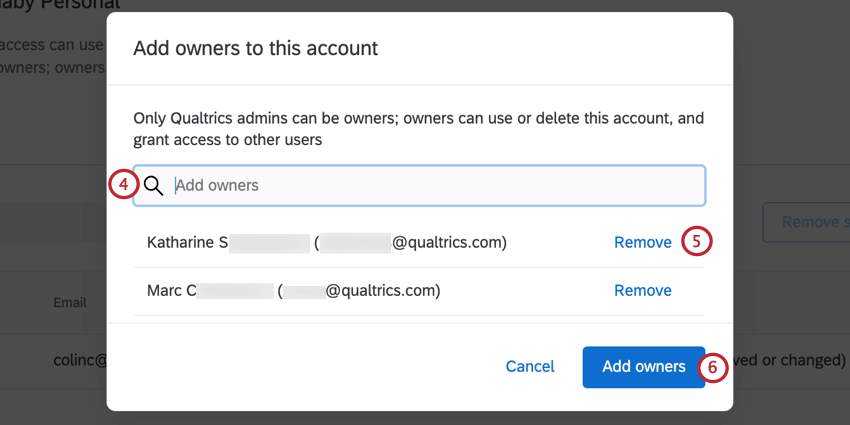
- Si necesita eliminar un usuario, haga clic en Eliminar al siguiente del usuario.
- Hacer clic Agregar propietarios / Agregar usuarios.

Administrar el acceso a la Cuenta
Los usuarios con acceso a la cuenta aparecerán en una tabla en el Administrar el acceso página. Como propietario de una extensión, puede administrar el acceso a la cuenta a través de lo siguiente:
- Utilice la barra de búsqueda para buscar un usuario específico en la tabla.
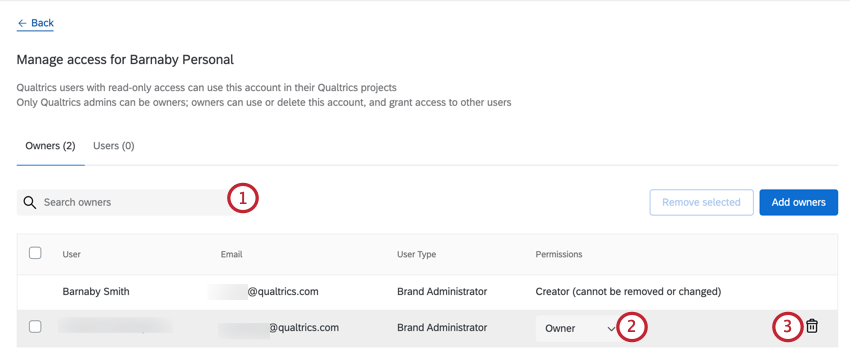
- Utilice el menú desplegable para cambiar el permiso de Dueño a Usuario o viceversa.
Consejo Q: El usuario que agregó la cuenta originalmente aparecerá como Creador. No puedes cambiar sus permisos ni eliminar al creador de la cuenta.
- Para eliminar un usuario, haga clic en el icono de la papelera siguiente al usuario.
Eliminar una Cuenta
Puede eliminar una cuenta para que los miembros de su marca/organización Qualtrics ya no puedan integrarse con ella.
- Seleccione la cuenta que desea desconectar de su marca/organización Qualtrics .
- Hacer clic Eliminar seleccionados.
Compatibilidad con extensiones de terceros
Si una extensión es creada por Qualtrics, entonces se denomina extensión de primera parte. Esto significa que el equipo de Soporte técnico de Qualtrics está preparado para brindar soporte y encontrará una página que explica la función si busca en el sitio oficial. Sitio de Soporte técnico de Qualtrics. Esto representa la mayoría de los extensiones ofrecemos, incluso si se integran con un servicio diferente. Por ejemplo, desarrollamos las extensiones que le permiten conectarse a ServiceNow, Google Sheets, Salesforce y más.
Por otro lado, a veces se desarrollan extensiones por otras empresas para su uso en Qualtrics. Estos se llaman extensiones de terceros. Aunque estas extensiones pasan por un riguroso proceso de aprobación por parte de Qualtrics, no están desarrolladas oficialmente por nosotros. Eso significa que nuestro Equipo de Soporte no siempre puede soportar esta extensión y no habrá una página para ella en nuestro Sitio de Soporte.
Sin embargo, ¡eso no significa que no haya forma de obtener ayuda! Cada extensión deberá proporcionar la siguiente información:
- ¿Quién lo creó?
- Información del Contacto .
- Enlace a la documentación.
La siguiente captura de pantalla muestra dónde se puede encontrar esta información dentro del Página de Flujos de trabajo Al agregar un evento o un tarea a su flujo de trabajo.
Aquí es fácil distinguir entre extensiones propias y de terceros, porque todas las extensiones propias dicen “Por Qualtrics” debajo del título de la extensión, mientras que las extensiones de terceros dicen “Por [nombre de otra empresa]”.
Ejemplo: Estás intentando conectarte a una extensión creada por una empresa llamada Tread.
Escenario A: Si tiene problemas con el software Tread o está intentando encontrar determinadas identificaciones y claves API de su cuenta Tread para conectarse a Qualtrics, comuníquese con el equipo de soporte de Tread.
Escenario B: Si tiene problemas para configurar un flujo de trabajo en Qualtrics, comuníquese con el equipo de Soporte técnico de Qualtrics .
Escenario C:Si ve mensajes de error u otros problemas en la interfaz de Qualtrics cuando intenta configurar su extensión Tread, es posible que deba comunicarse con ambos equipos de soporte. Si se comunica con Qualtrics, estaremos encantados de ayudarle a identificar el origen del problema. Sin embargo, tenga en cuenta que es posible que tengamos que redirigirlo si descubrimos que hemos alcanzado el límite de lo que podemos hacer para resolverlo.